AirPods quvvatlanmayaptimi? Uni qanday tuzatish kerak

Apple tomonidan AirPods simsiz quloqchinlar bozorida yutuq ekanligini isbotladi. Eng yaxshi simsiz minigarnituralar bo'lib, u har bir nashrda ajoyib xususiyat qo'shimchasi bilan eng yaxshilaridan biri bo'lib qolmoqda. Biroq, ba'zida odamlar AirPodlarni zaryadlovchiga ulaganingizda zaryadlanmaydi kabi muammolarga duch kelishlari mumkin.
Agar AirPod’laringiz bir necha marta urinishdan keyin quvvatlanmasa, bu yerda siz bajarishga urinib ko‘rishingiz mumkin bo‘lgan ba’zi amallar mavjud. Asosan, zaryadlovchi narsa AirPods korpusi bilan bog'liq, chunki uning ichida barcha chiplar o'rnatilgan. Zaryadlash qutisi to'liq zaryadlanganda Airpods-ga bir nechta zaryad berishi mumkin. AirPods akkumulyatori 93 mVt quvvatga ega bo‘lib, u to‘liq quvvatlanganda 2 soat suhbatlashish va besh soat tinglash imkonini beradi.
Biroq, AirPods zaryadlash tugagach, siz ularni shunchaki 15 daqiqaga zaryadlash qutisiga qo'yishingiz mumkin. Shundan so'ng siz bir soat suhbat va uch soat tinglash vaqtini olasiz.
AirPods zaryad olmaydi Muammoni o'zingiz qanday hal qilasiz
AirPod-larni zaryad qilmaslik muammosi ko'pincha zaryadlash nuqtalari bilan bog'liq. Bu, odatda, zaryadlash punktlari atrofida to'plangan uglerod yoki qoldiqlarga bog'liq. Bu uglerod to'g'ri ulanishi va zaryadlash nuqtalari orqali elektr tokining o'tishiga to'sqinlik qiladi.
AirPods bilan bog'liq muammolarni bartaraf qilish muammoni zaryad qilmaydi
- USB kabeli va uning nuqtalarini tekshirish
- AirPods korpusining zaryadlash portini tekshirish
- Korpus ichidagi AirPods aloqa nuqtalarini tekshirish
AirPod-larni zaryad qilmaslik muammosini hal qilishda davom etishdan oldin, zaryadlash qutisidagi holat chiroqini tekshiring. Sizning AirPod'laringiz korpusda bo'lganda, to'liq zaryadlash holatini ko'rsatish uchun holat chirog'i yashil bo'lishi kerak.
Boshqa tomondan, sariq chiroq hatto 12 soatlik zaryaddan keyin ham ko'rinadi. Bu shunchaki AirPods zaryadlashda muammo borligini anglatadi.
1-qadam: Zaryadlash kabelini tekshirish
- Zaryadlovchi kabelni har qanday zarar uchun ehtiyotkorlik bilan tekshiring. Zaryadlash nuqtalarini diqqat bilan ko'rib chiqing, agar ishonchingiz komil bo'lmasa, boshqa kabeldan foydalaning.
- Xuddi shunday, AirPod-larni zaryad qilish uchun kabelni Mac yoki noutbukga ulang va yashil holat chirog'ini kuting.
- Zaryadlovchini do'stingizdan ham qarzga olishingiz mumkin, chunki bu zaryadlovchi bilan bog'liq har qanday muammoni bartaraf etishga yordam beradi. Shuningdek, AirPod-larni zaryadlash qutisiga to'g'ri joylashtirganingizga ishonch hosil qiling.
- Ular zaryadlash nuqtalari bilan bog'lana olmagani uchun ular hech qachon zaryad qilmaydi.
iPhone / iPad-da zaryadlash holatini tekshirish
- qachon sizni qutining qopqog'ini oching va iPhone yoki iPad-ni uning yoniga qo'ying.
- Keyin bir necha soniya ichida siz buni qila olasiz zaryadlash holatiga qarang AirPods iPhone yoki iPad-ga ulangandan so'ng.
- Zaryadlash holati ko'rinmasa, bu shunchaki AirPods zaryad olmaganligini anglatadi.
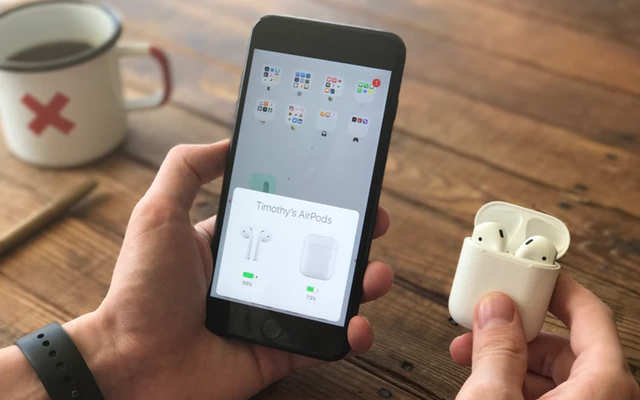
2-qadam: AirPods korpus portlari va nuqtalarini tozalash
Zaryadlash qutisini muntazam tozalamasangiz, bu AirPods zaryad olmasligiga sabab bo'lishi mumkin. Vaqt o'tishi bilan zaryadlash joylarida chang va qoldiqlarni yig'ish keng tarqalgan muammodir.
- Yumshoq cho'tkali tish cho'tkasidan foydalaning va u bilan zaryadlash portini tozalashni boshlang.
- Endi AirPods korpusidagi ichki aloqa nuqtalarini tozalashingiz kerak. Buning uchun siz interdental cho'tkadan foydalanishingiz mumkin, agar u mavjud bo'lmasa, cımbız bilan yumshoq matodan foydalanishingiz mumkin.
- Zaryadlash qutisini tozalash uchun tolali mato bilan 70% izopropil spirtini ham ishlatishingiz mumkin. Faqat mato bilan juda ko'p suyuqlik ishlatmasligingizga ishonch hosil qiling va uni kontaktlarning zanglashiga olib boring.
- Faqat izopropil spirtiga botirilgan ozgina nam mato kerak.
Xuddi shunday, ikkala AirPod-ning zaryadlash nuqtalarini ham tozalang. Siz ikkala tish cho'tkasi yoki mikrofiber matodan foydalanishingiz mumkin. Lekin ulanish nuqtalari ichida matodan hech qanday tola qoldirmasligingizga ishonch hosil qiling.
3-qadam: AirPod-laringizni asl holatiga qaytaring
Yuqoridagi barcha amallarni bajarganingizdan keyin ham AirPods-da zaryadlash muammosiga duch kelsangiz. Endi AirPod-larni asl holatiga qaytarish vaqti keldi.
- Zaryadlash qutisi orqasidagi tugmachani bosib ushlab turish kifoya. Bu sizning AirPodlaringizni asl holatiga qaytaradi. Umid qilamanki, endi sizning AirPod-laringiz zaryadlashni boshlaydi.

Agar AirPod’laringiz hali ham quvvatlanmasa, kafolatni talab qilish yoki almashtirishni so‘rash uchun Apple qo‘llab-quvvatlash xizmatiga murojaat qilishingiz kerak bo‘ladi. Shuningdek, biz AirPod-larni almashtirish bo'yicha ba'zi tafsilotlarni, shu jumladan narx va boshqa tafsilotlarni ko'rib chiqdik. AirPods bilan Apple Care+ rejasini sotib olganingizda almashtirish narxi $29 bilan cheklanishi mumkin.
Bu lavozim qanchalik foydali bo'ldi?
Baholash uchun yulduzni bosing!
O'rtacha reyting / 5. Ovoz soni:

